Что общего у смартфонов, ноутбуков и умных часов? Все они имеют место для хранения системных файлов, приложений и пользовательских данных. Хранилище на телефонах Android делится на две категории. Внешнее и внутреннее хранилище. Но в чем разница между внешним и внутренним хранилищем?
Какой из них использовать?
Хотя большинство людей думают, что внешнее хранилище — это SD-карты и внешние жесткие диски, это не совсем так. Давайте поймем настоящую разницу между этими двумя типами хранилищ и когда они используются.
Программы для Windows, мобильные приложения, игры — ВСЁ БЕСПЛАТНО, в нашем закрытом телеграмм канале — Подписывайтесь:)
Чем внутреннее хранилище отличается от внешнего хранилища
Официальный Документация Android по хранению дает нам некоторые рекомендации. Когда вы устанавливаете приложение на свой телефон, оно создает уникальную личную папку, доступ к которой может получить только установленное приложение. Эти файлы хранятся во внутренней памяти, к которой другие приложения или пользователи не могут получить доступ.
Как перенести миры майнкрафта из приложения во внешнее хранилище? | Майнкрафт Бедрок 1.19.0 | 2022
Системные файлы Android также хранятся во внутренней памяти, недоступной для пользователя. Вы либо загрузите приложение, либо можете получить root-доступ на своем смартфоне для доступа к этим файлам.
Есть два типа внешнего хранилища. Один — это память или SD-карты, которые мы вставляем вручную. Это самый популярный вид внешней памяти, понятный большинству пользователей смартфонов. Согласно этому определению облачное хранилище, такое как Dropbox, также является внешним хранилищем. Это называется вторичным внешним хранилищем.
Итак, что первично?
Первичное внешнее хранилище доступно для пользователя, но остается частью встроенной памяти. Здесь вы храните свои фотографии, документы и другие данные, даже если у вас нет SD-карты. Короче говоря, встроенная память вашего телефона разделена на две части. Внутренний и наружный. Установленную SD-карту также можно назвать съемным внешним хранилищем.
Почему внутреннее и внешнее имеют значение
Внутреннее хранилище в основном используется OEM-разработчиками Android и разработчиками приложений для хранения конфиденциальных файлов и данных. Цель здесь — защитить их от непреднамеренного или случайного вреда. Но это еще не все. Файлы, хранящиеся в каталогах, созданных во внутренней памяти, являются Недоступно другими приложениями. Это обеспечивает столь необходимый уровень безопасности и конфиденциальности ваших данных.
Файлы, хранящиеся в основном внешнем хранилище, доступны напрямую с помощью встроенного приложения для просмотра файлов. Другие приложения также могут получить доступ к этим данным. Вот где нужны разрешения. Когда приложение хочет получить доступ к этим данным, оно запрашивает разрешение на доступ к первичному или вторичному внешнему хранилищу. Приложение не может получить доступ к файлам, хранящимся во внутренней памяти, если они не принадлежат соответствующему приложению.
Но не все приложения это делают. Экосистема Android известна многими вещами, и почему-то конфиденциальность не является главной проблемой. Было много случаев, когда приложения были найдены виновен в краже пользовательских данных без разрешения или даже без ведома пользователей. В таких случаях важность первичного внутреннего хранилища, недоступного для других приложений, становится все более важной.
3. Дальнейшие мысли
Теперь мы знаем, что внутреннее хранилище используется для хранения файлов ОС и приложений, недоступных для других приложений. Мы также знаем, что существует два типа внешнего хранилища. Основное внешнее хранилище используется для хранения данных, доступ к которым разрешен другим пользователям. Например, настройки приложения хранятся во внутренней памяти, а файлы MP3, которые вы загружаете с помощью того же приложения, хранятся во внешнем хранилище (основном или дополнительном).
SD-карта является вторичным внешним хранилищем, но не является частью системы. Вы можете снять его и носить с собой куда угодно. Вы также можете подключить его непосредственно к ноутбуку или другим совместимым устройствам. Вы можете возразить, что к ноутбуку можно подключить и смартфон.
Но когда вы подключаете смартфон через USB-кабель и подключаете внутренний диск, вы можете получить доступ только к первичному и вторичному внешнему хранилищу. Некоторые пользователи называют первичное внешнее хранилище встроенным общим хранилищем, поскольку оно является частью системы, но доступно для пользователя свободно.
Некоторые приложения позволяют пользователям хранить данные на SD-карте. Это дает пользователю гибкость и больший контроль над своими данными. Когда вы удаляете приложение, все данные, хранящиеся в папке приложения, также удаляются. Иногда не все данные удаляются или приложения оставляют пустые папки. Со временем это может накапливаться, приводя к проблемам с хранилищем и системным задержкам.
Многие смартфоны премиум-класса полностью удалили SD-карту, но вместо этого предлагают встроенную память с разными конфигурациями памяти. Они могут начинаться с 2 ГБ и доходить до 512 ГБ. Это делает еще более необходимым разделение встроенной памяти на внутреннюю и внешнюю.
Итак, в следующий раз, когда вы откроете «Настройки» на своем телефоне и перейдете в «Хранилище», чтобы проверить доступное пространство, это действительно основное внешнее хранилище, доступное по дизайну. Это называется только внутренним хранилищем, чтобы конечный пользователь мог лучше отличить его от SD-карт, которые они могли установить дополнительно.
Разрешения, разрешения
Все дело в контроле, разрешениях, конфиденциальности и безопасности. Вот действительно короткая версия. Внутреннее хранилище предназначено для приложений для хранения конфиденциальных данных, что по умолчанию запрещает доступ для чтения и записи для всех других приложений и пользователей. Первичное внешнее хранилище — это часть встроенного хранилища, доступного пользователю и другим приложениям, но часто с разрешениями. Вторичное внешнее хранилище — это SD-карты, которые можно извлечь из телефона — альтернатива plug-n-play.
Следующий: У вас есть смартфон Xiaomi? Узнайте, как увеличить внутреннюю память на любом телефоне Xiaomi прямо сейчас.
Post Views: 3 933
Программы для Windows, мобильные приложения, игры — ВСЁ БЕСПЛАТНО, в нашем закрытом телеграмм канале — Подписывайтесь:)
Источник: tonv.ru
Предисловие
Внутреннее хранилище и внешнее хранилище системы Android — это две концепции, которые легко запутаны.
Следующие две диаграммы кратко объясняются внутренним хранением и внешним хранилищем.
Рисунок 1: Внутренняя хранение и внешнее хранилище 
Рисунок 2: Структура каталога системы Android
Ядро системы Android использует ядро Linux, поэтому структура каталогов файлов Android аналогична структуре каталога файлов системы Linux. / Для корневого узла под корневым узлом существуют разные узлы. И наше физическое устройство хранения находится на этих узлах на монтаже, как показано на рисунке ниже: 
Внутренняя память
Внутреннее хранилище относится к внутреннему пространству хранения системы. Логически, каталог отличается папкой в каталоге данных.
APK, установленные в устройстве и некоторые файлы во время процесса приложения, такие как: Пары значений ключа SharedPreference, файлы базы данных SQLite хранятся под этим пути.
Внутреннее хранилище расположена в очень особой позиции в системе. Для каждого установленного приложения в устройстве система будет в data/data/packagename/xxx Автоматически создайте соответствующую папку.
Если вы хотите сохранить файл во внутреннем хранилище, файл может быть доступен только вашим приложением по умолчанию, и весь файл, созданный приложением, находится под тем же каталогом, что и имя пакета приложения. Другими словами, приложение, созданное во внутренней хранилище, связано с этим приложением. Когда приложение удаляется, эти файлы во внутреннем хранилище также удаляются. Пользователи не могут получить доступ к этому внутреннему каталогу, если они не получают корневые разрешения.
Получите частный внутренний путь хранения для определенного приложения:
String fileDir = context.getFilesDir().getAbsolutePath(); String cacheDir = context.getCacheDir().getAbsolutePath();
Результат печати, как правило, заключается в следующем:
data/data/packagename/files data/data/packagename/cache
Результаты печати некоторых мобильных телефонов:
fileDir: /data/user/0/packagename/files cacheDirDir: /data/user/0packagename/cache
Это может быть связано с настройками мобильного телефона, и результат печати после включения мобильного телефона:
fileDir: /data/user/10packagename/files cacheDirDir: /data/user/10/packagename/cache
Разница между контекстом.getCachedir () и context.getFilesdir ()
Все они являются внутренним хранилищем, и все они применяются в частном каталоге.
getCacheDir Соответствует пути внутренней хранилища: data/data/packagename/cache , Но путь для некоторых мобильных телефонов: data/user/0/packagename/cache Это каталог кэша приложений. Файлы в этом каталоге будут удалены сначала, когда память устройства недостаточно, поэтому файл, хранящийся здесь, не гарантирован и может быть выброшен в любое время.
getFilesDir Соответствует пути внутренней хранилища: data/data/packagename/files Файл, расположенный на этом пути, будет храниться в течение длительного времени и не будет очищен.
Когда пользователь удаляет приложение, файлы под этими двумя путями удаляются.
Внешнее хранилище
Легче путать во внешнем хранилище, потому что до Android4.4 хранилище корпуса мобильного телефона называется внутренним хранилищем, а вставленная SD -карта — это внешнее хранилище. Однако хранилище полосы также приписывается внешней памяти. Если SD. Карта снова вставлена, она также называется внешним хранилищем. Поэтому она разделена на две части для внешнего хранилища: SD -карта и мобильный телефон с расширенной памятью. Внешняя SD -карта)
Приложение для внешнего приложения для хранения частного каталога
context.getExternalCacheDir()
Получите внешнее приложение для хранения частного кеша.
Соответствует внешнему пути хранения: /storage/emulated/0/Android/data/packagename/cache
Файл в каталоге кэша может быть очищен, когда система нуждается в пространстве.
context.getExternalFilesDir(String type)
Соответствует внешнему пути хранения: /storage/emulated/0/Android/data/packagename/files
Внешнее хранилище
Перед включенным хранилищем раздела к файлам на SD -карте можно получить доступ свободно, то есть к данным файла можно получить доступ к другим приложениям или пользователям. Когда приложение удаляется, файл, созданный до его удаления, все еще сохраняется.
Для пути файла на SD -карте вам необходимо получить через окружающую среду, и статус SD должен быть оценен до приобретения: статус SD:
// Checks if a volume containing external storage is available // for read and write. private boolean isExternalStorageWritable() < return Environment.getExternalStorageState() == Environment.MEDIA_MOUNTED; >// Checks if a volume containing external storage is available to at least read. private boolean isExternalStorageReadable()
Получить его через среду:
getExternalStorageDirectory()
Соответствует внешнему пути хранения: /storage/emulated/0
getExternalStoragePublicDirectory(String type)
Получите путь общей папки для внешней памяти, например ::
Directory_music Music Directory
Directory_pictures Directory
Directory_movies Movie Directory
Directory_downloads Download Directory
Камера Directory_DCIM для снимков или видеофайлов видеофайлов
Directory_documents File Directory Document
String externalStoragePublicDirectory = Environment.getExternalStoragePublicDirectory(Environment.DIRECTORY_DCIM).getPath();
Выше приведено получить каталог камеры DCIM. Соответствующий путь: /storage/emulated/0/DCIM 。
Источник: russianblogs.com
Nextcloud: внешнее хранилище
Возможность подключать дополнительные ресурсы в облаке имеется из коробки. В этой статье рассмотрим включение и настройку дополнения.
Чтобы включить дополнение переходим в раздел установки приложений. В списке отключенных приложений нажимаем кнопку включить напротив приложения «External storage support»
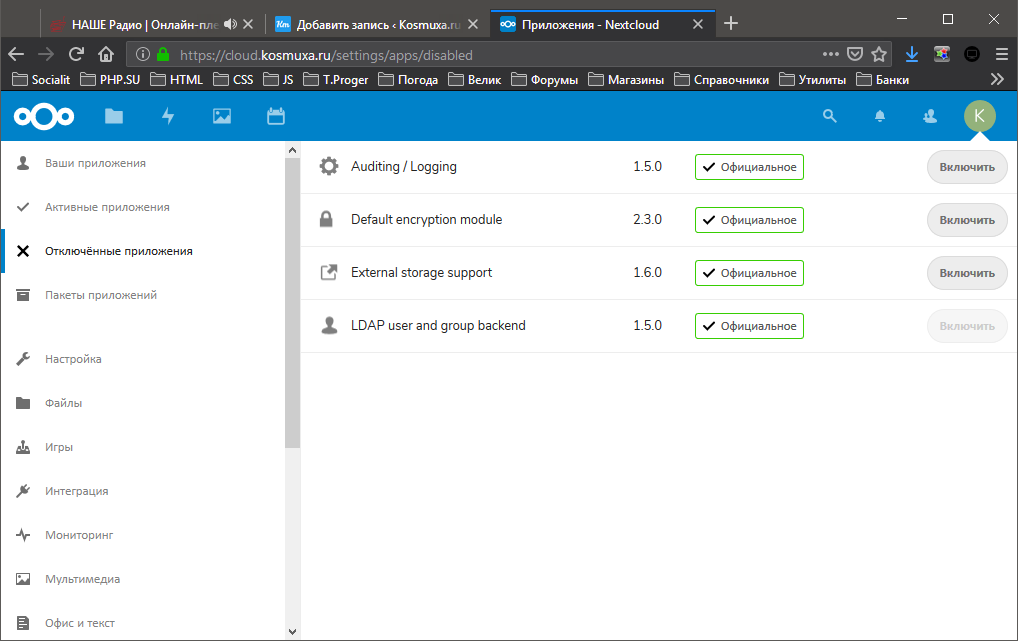
После того, как приложение активировалось, в настройках появится пункт «Внешние хранилища»
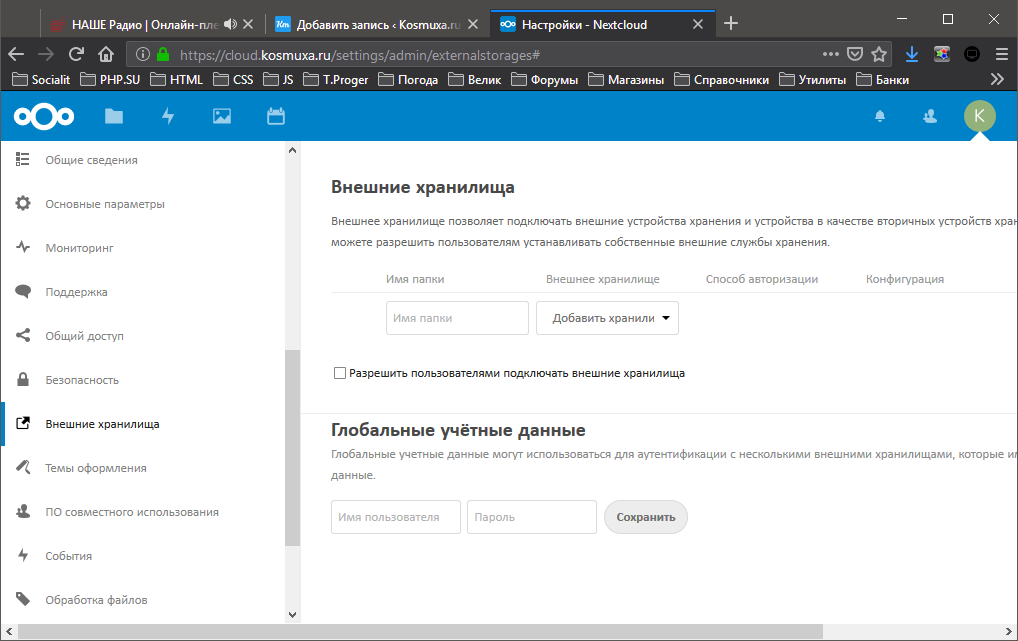
Дополнение поддерживает протоколы:
Можно подключать ресурсы Amazon S3, OpenStack, папки с другого сервера Nextcloud, локальные папки, расположенные на той же машине, что и само облако.
В этом примере я подключил smb-папку с соседней машины. Настройка очень проста.
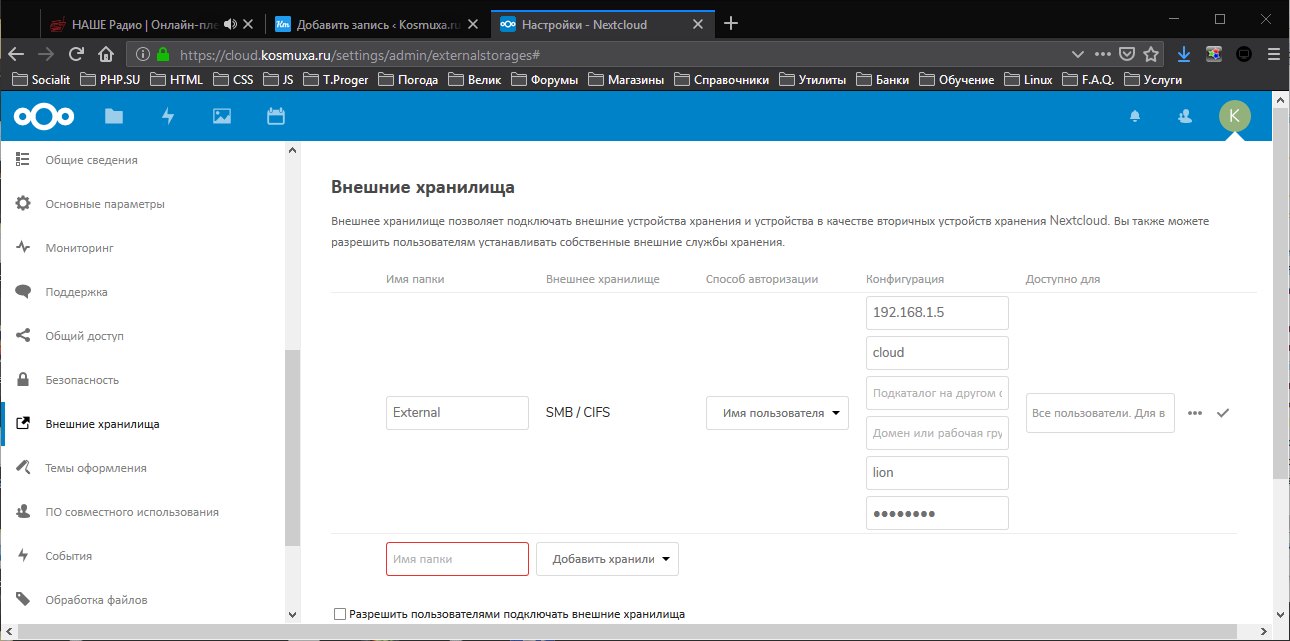
- В первом поле указываем имя, которое будет отображаться в интерфейсе у пользователей
- Второе поле указывает на протокол, который будет использоваться
- Третье поле — тип авторизации
- Основные настройки подключаемого ресурса — сервер, имя ресурса, учетные данные для подключения
- В пятом поле настраиваются права. Здесь можно выбрать кому из пользователей будет доступен данный ресурс. Можно указать группу пользователей.
После введения всех настроек нажимаем галку справа. Если все настроено корректно, то слева появится соответствующая иконка.
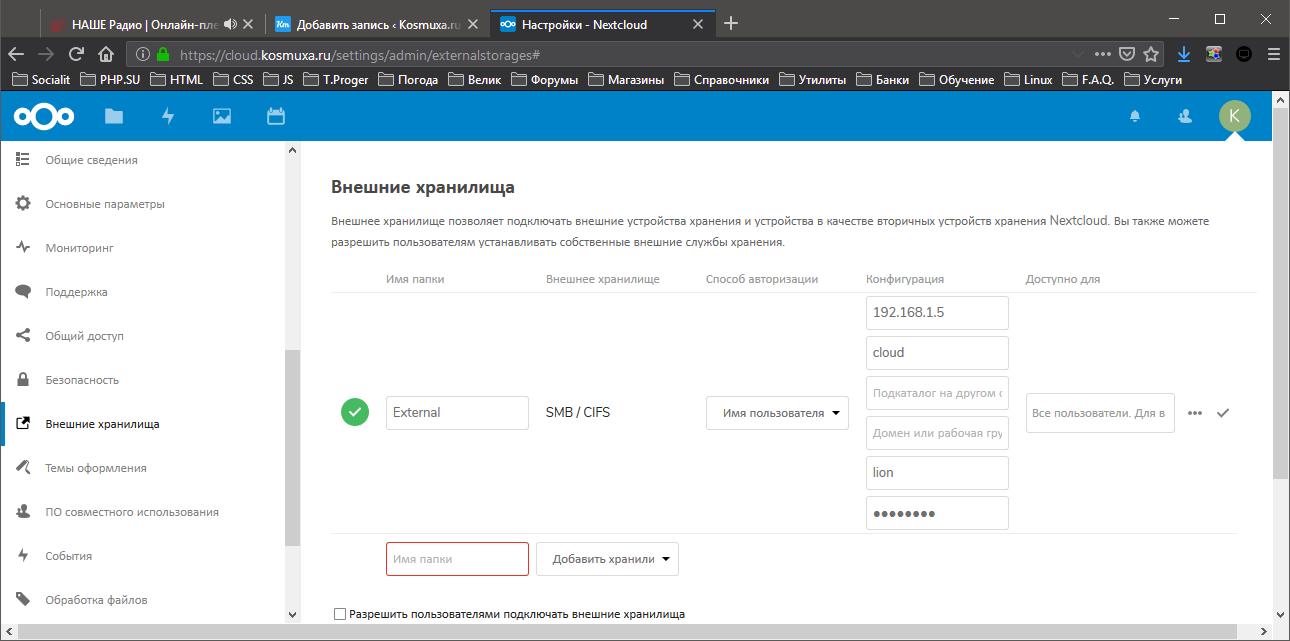
Теперь папка появится у пользователей в интерфейсе. Иконка папки будет указывать на то, что это внешний ресурс.
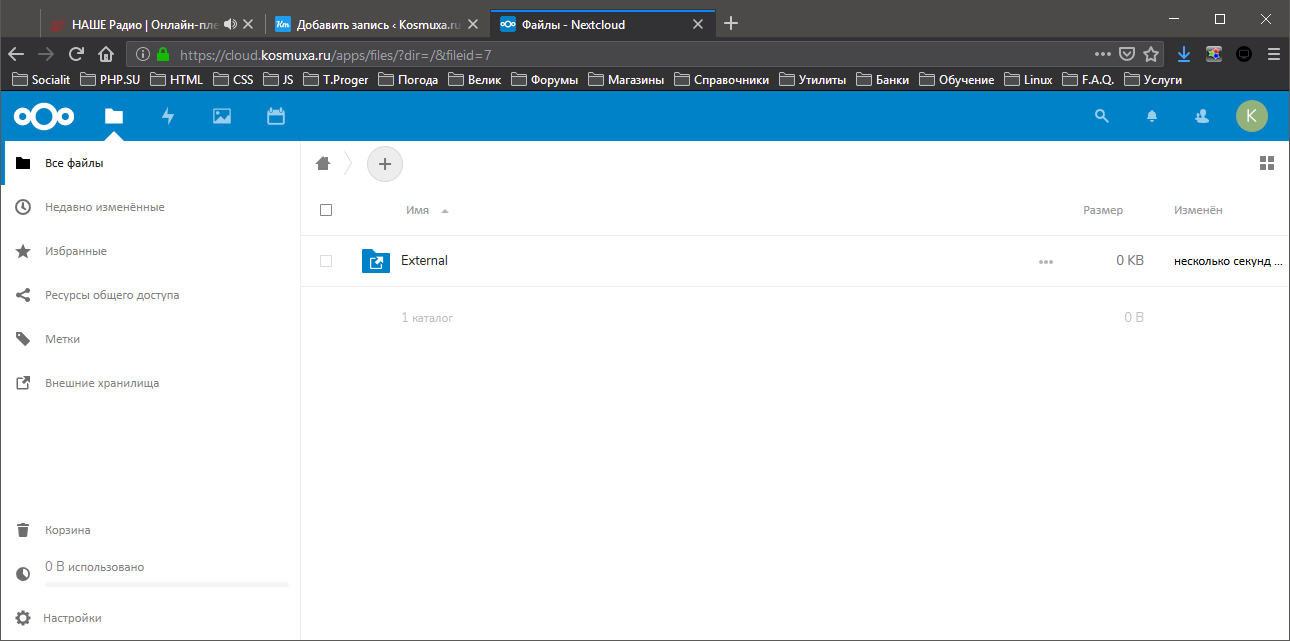
Как видите , особых сложностей в настройке данного модуля нет. Если у вас появились вопросы — пишите их в комментарии.
Источник: kosmuxa.ru